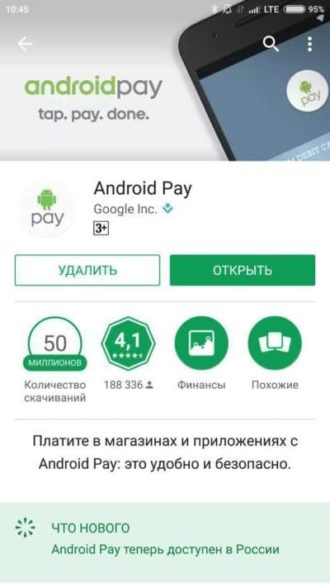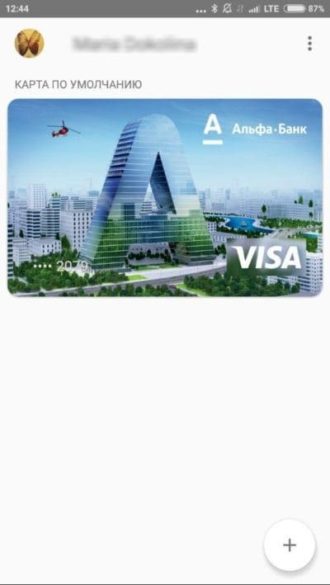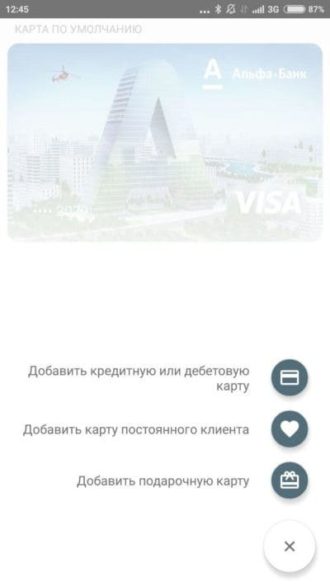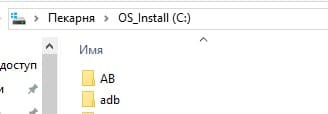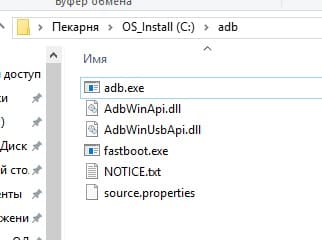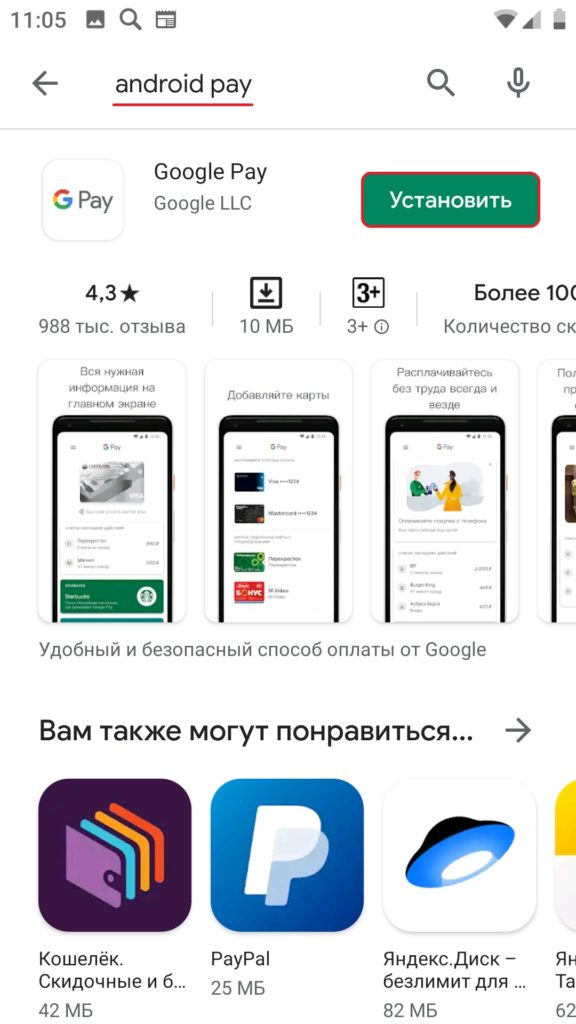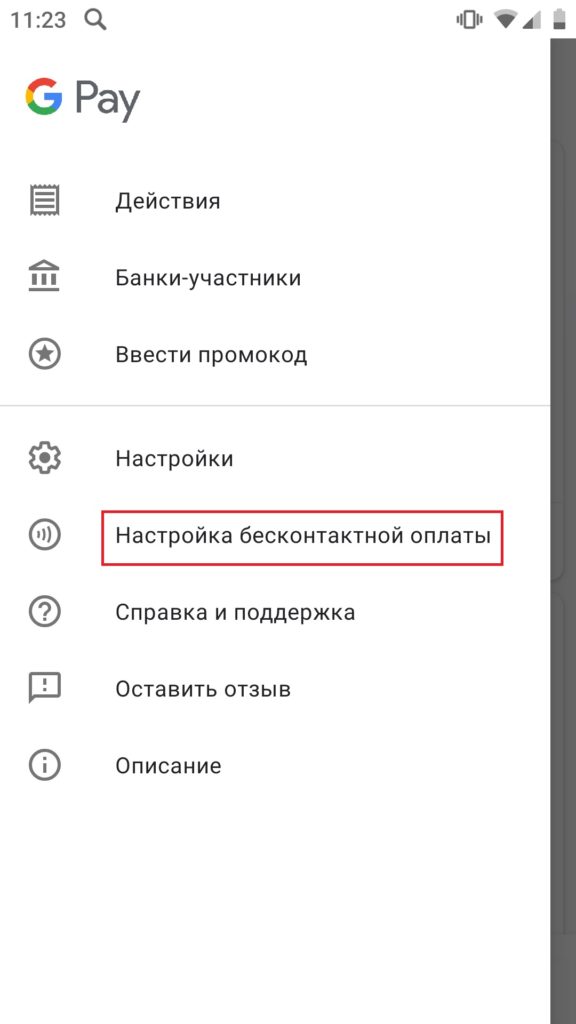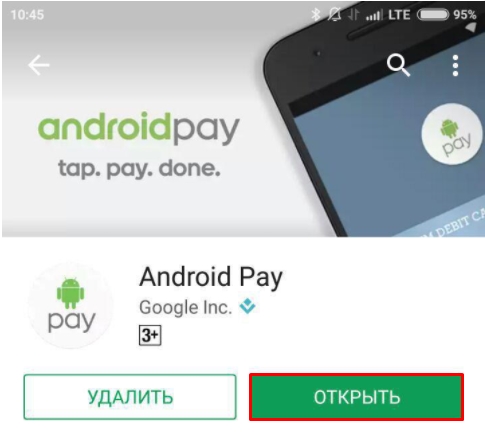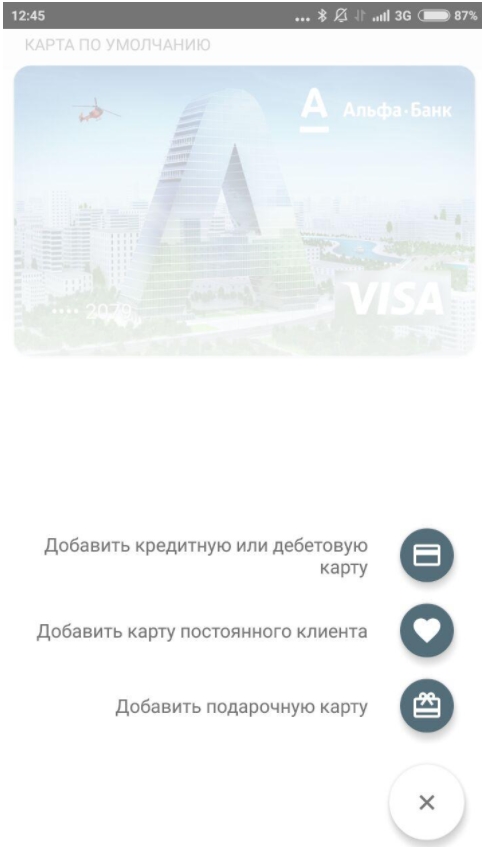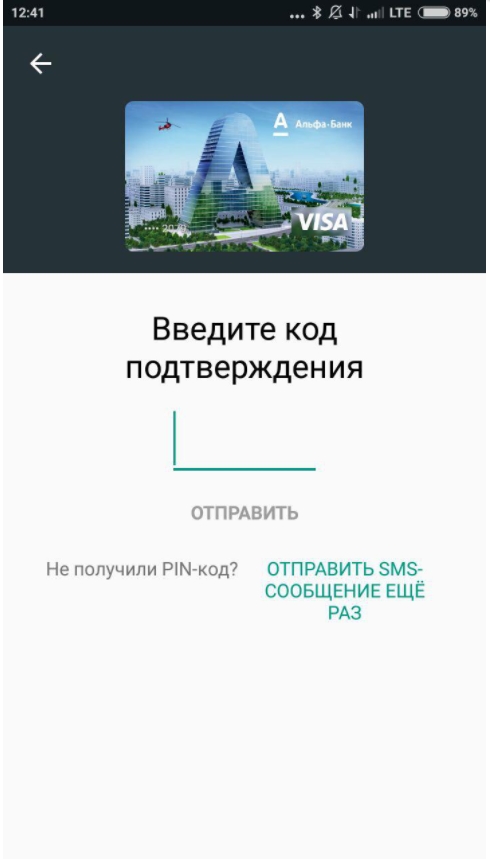- Не работает android pay на Xiaomi: Решение найдено
- Почему на Xiaomi не работает Android Pay
- Что такое Android Pay
- Работает ли Android Pay на Xiaomi
- Как настроить приложение платежной системы
- Что делать, если разблокирован загрузчик
- Другие причины отказа в работе
- На телефонах Xiaomi Mi не работает Google Pay: 7 вариантов решить проблему
- Способ 1: проверка поддержки бесконтактной оплаты
- Способ 2: кошелёк HCE или SMI
- Способ 3: обновление ОС
- Способ 4: Настройка режима безопасности и разблокировки экрана
- Способ 5: Включение MI Pay
- Способ 6: решение проблем с бесконечным бубликом при оплате
- Способ 7: переустановка приложения
Не работает android pay на Xiaomi: Решение найдено
Почему на Xiaomi не работает Android Pay
На смену наличным деньгам уже давно пришли пластиковые карточки. Но прогресс не остановился и на этом. Сейчас все более и более популярным способом оплаты становится платеж через специальные приложения, установленные на смартфон. Так как телефоны уже позволяют проводить подобные операции максимально детально, многие бренды выпускают собственные программы. Одной из таких программ является и приложение от Google – Android Pay. Что это такое, и на каких телефонах Xiaomi работает Android Pay? Поговорим далее.
Что такое Android Pay
Android Pay или Google Pay – платежная система, разработанная компанией Google, позволяющая оплачивать как покупки в интернет магазинах, так и покупки «на месте». Оплата производится посредством использования специального официального приложения через смартфоны и даже smart-часы.
Такая бесконтактная система оплаты имеет одно главное преимущество – нет необходимости носить с собой все карты. Сейчас, практически каждый имеет одну, а то и несколько платежных карт, которые можно случайно потерять или оставить дома. Бесконтактные платежи позволяют не беспокоиться насчет этого пункта, так как все карты вы будете иметь внутри гаджета – выходить из дома можно налегке с одним телефоном в руках.
Тогда, как раньше было необходимо прикладывать карту к терминалу или вовсе вставлять в специальный разъем, ждать, пока происходит считывание, вводить код, то теперь информация о вашей карте просто списывается с телефона, за чем следует перевод денег.
Работает ли Android Pay на Xiaomi
Поскольку платежные системы еще не вошли в оборот на все сто процентов, у многих возникает вопрос, работает ли Google Pay на Сяоми, и на каких моделях это происходит.
Для начала разберемся, какими характеристиками должен обладать телефон, чтобы иметь возможность поддерживать данное приложение.
Смартфон обязательно должен быть наделен датчиком NFC.
NFC модуль – самая главная черта, которая обеспечивает бесконтактную связь и находится, к сожалению, не во всех телефонах Сяоми.
Модели, обладающие чипом NFC:
- Серия Xiaomi Mi 5 (включая Mi 5s);
- Серия Xiaomi Mi 6;
- Серия Xiaomi Mi 8;
- Телефоны Xiaomi Mi Note 2, Mi Note 3;
- Серия Xiaomi Mi Max;
- Серия Xiaomi Mi Mix.
Обратите внимание, что никакое устройство из линейки Redmi не поддерживает nfc модуль.
Уточнить его наличие можно в технических характеристиках перед покупкой, в магазине у консультанта или через «Настройки» на уже имеющемся устройстве.
- Зайдите в «Настройки»;
- В самом начале страницы («Беспроводные сети») войдите во вкладку «Дополнительно/Еще/More»;
- Там вы должны увидеть пункт «NFC», если он не активирован, нажмите на ползунок для включения;
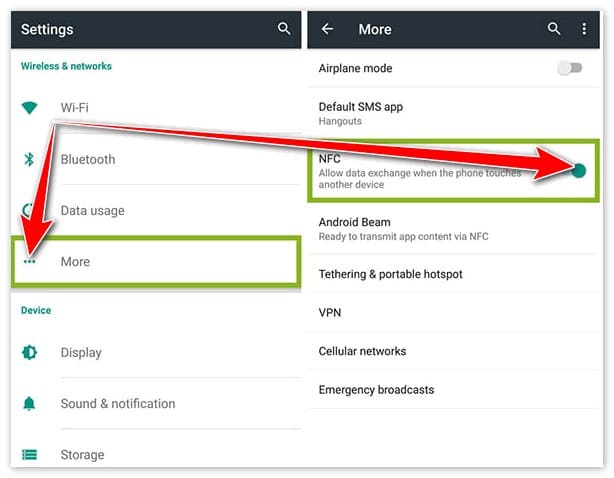
- Для работы с приложением вам также нужно будет настроить одну функция, для этого нажмите на поле «Расположение элемента безопасности» на той же странице;
- Вместо «Встроенный элемент безопасности» выберите «Использовать HCE Wallet»;
Помимо этого датчика, в телефоне должно совпадать еще несколько характеристик.
К таким относятся:
- Версия ОС Андроид выше 4,4. Если версия ниже, программа не установится, будет работать неисправно или вы не сможете привязать карты.
- Отсутствие root-прав (права разработчика/суперпользователя).
- Нахождение пользователя там, где данная программа имеет доступ. Иначе, вы просто не найдете приложение в Play Market.
- Наличие google аккаунта.
- Заблокированный загрузчик.
Если один пункт не совпадает, он может являться причиной, почему Android Pay не работает на вашем устройстве.
Как настроить приложение платежной системы
Учтите, что работа платежей зависит также и от того, насколько верно вы произвели установку программы.
Как установить и активировать приложение Google Pay:
- Скачайте программу из Play Market;
- Запустите приложение;
- Выберите или добавьте необходимую учетную запись google;
- В правом нижнем углу нажмите на значок плюса, который обозначает процесс добавления новой карты;
- Выберите соответствующую опцию зависимо от того, какую карту вы добавляете: дебетовую, кредитную, подарочную и т.д.;
- Просканируйте карту;
- Или, при возникновении проблем, введите все данные вручную и подтвердите с помощью отправки смс;
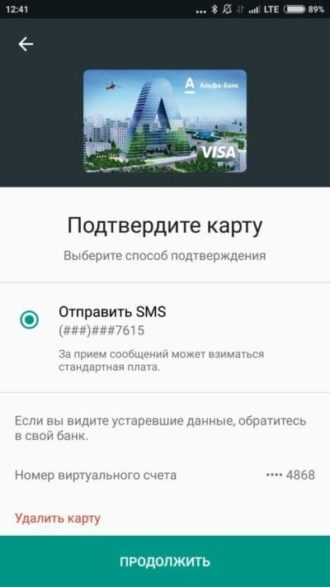
- Вы будете уведомлены об успешном добавлении карты снятием с нее 30 рублей, которые скоро будут возвращены;
- Теперь, для того, чтобы платежи проходили без проблем, перейдите в раздел nfc модуля, где необходимо в разделе «Оплата одним касанием» выбрать пункт «Средство оплаты по умолчанию приложение Android Pay»;
- В разделе «Использовать приложение по умолчанию» выберите «Всегда»;
Если вы не пропустили ни одного шага и полностью уверены в правильности проделанной работы, можно попробовать оплатить покупки.
- Включите телефон;
- Введите графический ключ, который вы устанавливали при настройке программы;
- Поднесите гаджет к списывающему терминалу;
- Если вы загрузили в приложение несколько карт и хотите выбрать какую-то конкретную, откройте утилиту и отметьте ее;
Что делать, если разблокирован загрузчик
Многие пользователи стремятся получить права суперпользователя, так как это открывает дополнительные возможности и дает шанс настроить телефон по своему желанию. Но в случае с Google Pay root-права сыграют с вами злую шутку в виде отсутствия допуска к установке приложения.
Однако исправить такую ситуацию все же можно.
- Загрузите и установите программу «MiFlash» на ПК;
- Перейдите на следующую адресную строку: «C:\Program Files (x86)\Xiaomi\MiPhone\Google»;
- Скопируйте папку «Андроид» на диск C и переименуйте ее – «abd»;
- Далее нужно зайти в Main Menu, режим «Fastboot»: зажмите одновременно клавиши включения и уменьшения громкости, после вибро сигнала отпустите кнопку включения, но продолжайте удерживать уменьшение громкости до появления логотипа Xiaomi;
- На ПК, зажав кнопку «Shift», нужно кликнуть правой кнопкой мыши, а дальше выбрать «Открыть окно команд»;
- В строке введите следующие команды: «fastboot devices», «fastboot oem lock» и «fastboot oem device-info»;
- Если вы увидели надпись «false», загрузчик заблокирован;
- Включите устройство;
Также решить проблему с root-правами может помочь приложение «Magisk Manager».
Другие причины отказа в работе
Бывает, что вы скачали, установили приложение, включили все функции и все необходимые характеристики присутствуют в вашем смартфоне, но все равно Android Pay не работает. Что делать тогда?
Давайте разберем еще несколько моментов, о которых вы, возможно, не знали.
Возможные причины почему не работает android pay на xiaomi:
- Старая прошивка – нужно просто обновить телефон до последней версии MIUI.
- Если заряд батареи ниже 5%, приложение просто не включится;
- В крайнем случае, проверьте срок действия карты и ее баланс;
- Возможно, вы забыли установить автозапуск.
Чтобы активировать автозапуск:
- Зайдите в «Настройки»;
- В разделе «Безопасность» выберите пункт «Разрешения», затем «Другие разрешения»;
- Выбрав Android Pay, отметьте все пункты;
- Вернитесь к «Безопасности»;
- Активируйте поле «Автозапуск» около Google Pay;
- Перейдите к «Батарея и производительность», далее «Расход заряда батареи приложениями»;
- В соответствующем приложении поставьте «Нет ограничений» и «Разрешить»;
Источник
На телефонах Xiaomi Mi не работает Google Pay: 7 вариантов решить проблему
Всем привет! Сегодня я расскажу вам как решить проблему, когда Google Pay (вывший Android Pay) не работает на телефонах Xiaomi: Mi 6, Mi 5s, Mi8 и более новых версиях. В первую очередь я советую полностью удалить программу Android Pay, так как в данный момент она уже не существует в этом виде. Сейчас компания Google переименовала её в Google Pay, и в Play Market её можно найти по данному названию. Так что удаляем, заходим в Play Market, находим новую программу, устанавливаем, запускаем.
Далее все по стандарту, проверяем, чтобы карта, которой вы хотите оплачивать, была добавлена. Если проблема останется после переустановки, а Google Pay все равно не работает, то читаем статью ниже.
Способ 1: проверка поддержки бесконтактной оплаты
К сожалению, но не на всех устройства есть NFC модуль, которые и позволяет осуществлять оплату по воздуху. Чтобы это проверить, нужно после установки зайти в настройки GPay – нажмите на три точки, которые находятся в левом верхнем углу экрана. Далее кликаем по «Настройкам бесконтактной оплаты».
Если вы видите строку:
«Оплата касанием недоступна. Ваше устройство не поддерживает бесконтактные платежи»
Это значит, что на вашем телефоне нет NFC. Тут ничего не поделаешь. Единственный вариант – прикупить другой смартфон.
Способ 2: кошелёк HCE или SMI
Проблема может крыться в службе, которая работает с NFC модулем – их на смартфоне два: HCE и SMI. Заходим в «Настройки» устройства. Далее нужно найти раздел, который отвечает за NFC – включаем сам модуль, если он деактивирован. Тут же в разделе «Расположение элементов безопасности» выбираем HCE, и далее в «Оплата одним касанием» устанавливаем Google Pay утилиту, которую мы установили ранее. Если проблема не изменится, то меняем кошелек HCE на SMI и проделываем те же настройки.
Способ 3: обновление ОС
Данный баг заметен только у пользователей некоторых телефонов. Скорее всего компания Xiaomi уже решила эту проблему, поэтому попробуйте зайти в «Настройки», найдите раздел «Система» и в нем нажимаем по пункту «Обновление системы» – «Проверить обновления». Обновляем ОС, если новая версия уже вышла, и пробуем снова проверить работоспособность карты.
Способ 4: Настройка режима безопасности и разблокировки экрана
- Проходим по пути: «Настройки» – «Безопасность» – тут пункт будет иметь в своем название слово «Разрешения» – выбираем программу Андроид Пэй и ставим все предустановки.
- Переходим обратно в раздел «Безопасность», находим другой пункт «Автозапуск» и аналогично включаем надстройку напротив Android Pay (G Pay).
- Теперь в настройках нужно найти раздел «Батарея» – «Расход заряда» – активируем опять же наше приложение и ставим в настройку, чтобы программа работала без ограничений и со всеми разрешениями.
Способ 5: Включение MI Pay
По некоторым причинам в телефонах по умолчанию может быть выключена служба Mi Pay – она как раз отвечает за установленный модуль NFC. Чтобы его активировать, нужно в «Настройках» телефона перейти в раздел «Приложения». Далее раскрываем все программы и ищем все утилиты, в которых есть «Mi Pay» – заходим в каждый и смотрим, чтобы они были включены. В таком случае вы не увидите кнопку «Включить» – если же вы все же её видите, то значит служба выключена и ее следует активировать.
Способ 6: решение проблем с бесконечным бубликом при оплате
Вот вы сделали оплату, а на экране видите бесконечное вращение загрузки. Обычно это происходит при оплате свыше 1000 рублей. В первую очередь попробуйте в «Настройках» – «Безопасность» (или защита) – «Блокировка экрана» – поменяйте PIN код на другой или установите графическую защиту. Второй вариант – зайдите в настройки «Android Pay» и выключите «Уведомления о покупках».
Способ 7: переустановка приложения
- На главном экране зажмите пальцем иконку приложения и переместите в корзину. После этого вылезет окошко, где нужно будет подводить удаление.
- Заходим в Google Play и снова находим программу по имени. Устанавливаем и открываем приложение.
- По умолчанию должен подключится профиль, который используется на этом телефоне, но вы его можете сменить или выбрать другой, если у вас их несколько. Карта должна сразу отображаться, если вы её добавляли ранее.
- Чтобы добавить другую карточку, нажмите по плюсику и выберите тип банковского продукта.
- Добавить пластик можно двумя способами. Первый способ – вы сканируете переднюю часть пластика с помощью камеры, а программа сама вводит все реквизиты. Второй – способ – данные нужно будет ввести вручную: номер, имя владельца, срок и CVC или CVV код, который находится на задней стороне пластика в месте, где должна стоять роспись владельца.
- При отправке вам должен прийти SMS с кодом, вводим его.
- Для проверки счета с него будет снято 30 рублей – они вернутся обратно через какое-то время.
- Теперь переходим в «Настройки» телефона и ищем раздел «NFC» и включаем его. Нажимаем по пункту «Расположение элемента безопасности» выбираем HCE. Переходим в «Оплата одним касанием» находим пункт «Средство оплаты по умолчанию» и ставим там наше приложение.
- Банковский продукт готов.
Источник